Satura rādītājs
Kā jūs, iespējams, zināt, pakalpojumā SharePoint Online ir iespēja sinhronizēt SharePoint dokumentu bibliotēku datorā, izmantojot OneDrive for Business lietotni. Tas ļauj sinhronizēt visus vietējos failus ar SharePoint, kad ir pieejams interneta savienojums.
Šajā pamācībā ir sniegti norādījumi, kā, izmantojot OneDrive programmu, sinhronizēt mapes un failus no SharePoint vietnes datorā. Ja vēlaties sinhronizēt citas mapes no sava datora vai tīkla (tīkla koplietojuma) ar SharePoint Online vai vēlaties viegli augšupielādēt vairākas mapes/ failus SharePoint Online, izlasiet šo pamācību: Kā sinhronizēt vietējās mapes vaiKoplietojumi ar SharePoint Online.
Kā sinhronizēt SharePoint failus ar datoru.
Lai sinhronizētu SharePoint dokumentu bibliotēku ar datoru:
1. Pierakstieties SharePoint vietnē, izmantojot Microsoft kontu.
2. Atveriet bibliotēku, kuru vēlaties sinhronizēt.
3. Noklikšķiniet uz Sinhronizēt pogu.

4. Pēc sinhronizēšanas pogas nospiešanas noklikšķiniet uz Atļaut Internet Explorer logā, lai SharePoint vietni varētu atvērt failu pārlūkā. *
* Piezīme: Ja OneDrive nav instalēts jūsu sistēmā, tiks parādīts uzaicinājums to instalēt. Pēc instalēšanas vēlreiz noklikšķiniet uz pogas Sinhronizēt.
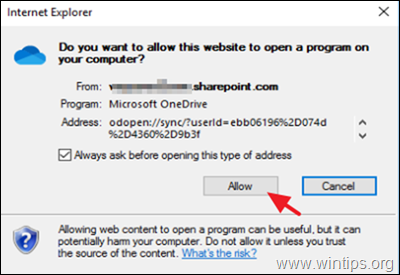
5. Nākamajā logā noklikšķiniet uz Sākt sinhronizāciju lai sinhronizētu SharePoint failus ar datoru.

6. Kad failu sinhronizācija ir pabeigta, tiks atvērta jauna OneDrive mape (zem personīgās OneDrive mapes, ja jums tāda ir), kurā ir sinhronizētie faili ar SharePoint dokumentu bibliotēku. Šī mape atrodas jūsu diskā šādā vietā:
- C:\Users\%Jūsu lietotājvārds%%%%%SharePoint-bibliotēkas nosaukums%

7. Ja vēlaties atlasīt, kuras SharePoint mapes tiks sinhronizētas ar datoru, vai pārtraukt sinhronizāciju:
a. Ar peles labo pogu noklikšķiniet uz OneDrive ikonas paziņojumu joslā un atlasiet Iestatījumi .
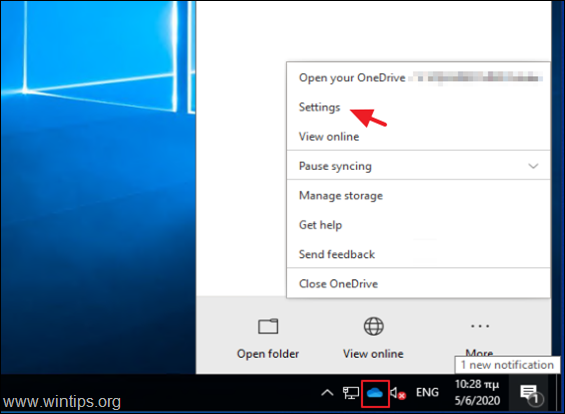
b. Cilnē "Konts" noklikšķiniet uz Izvēlieties mapes blakus SharePoint kontu. *
Piezīme: Lai pārtrauktu sinhronizāciju, noklikšķiniet uz Pārtraukt sinhronizāciju . (Šī darbība pilnībā pārtrauks SharePoint failu sinhronizēšanu starp jūsu datoru un SharePoint Online un atvienos jūsu kontu no OneDrive lietotnes. Šo failu kopija paliks šajā datorā.)

c. Izvēlieties, kuras atsevišķas SharePoint mapes vai failus vēlaties sinhronizēt ar savu datoru, un noklikšķiniet uz LABI.

Tas ir viss! Ļaujiet man zināt, vai šī rokasgrāmata jums ir palīdzējusi, atstājot komentāru par savu pieredzi. Lūdzu, ielasiet un dalieties ar šo rokasgrāmatu, lai palīdzētu citiem.

Endijs Deiviss
Sistēmas administratora emuārs par Windows





